wps怎么删除空白页码 wps怎么去掉空白页码
更新时间:2024-03-03 13:57:32作者:jiang
wps是广受欢迎的办公软件之一,其功能齐全、操作简便受到了众多用户的青睐,但是在使用wps编写文档时,有时会遇到空白页的问题,这些空白页会影响文档的美观度和阅读体验。很多用户都希望知道如何删除空白页码或去掉空白页码,以达到更好的文档呈现效果。在本文中我们将介绍一些实用的方法,帮助大家轻松应对wps空白页码问题。

插入页码不支持跳出空白页,您可以直接删除空白页。
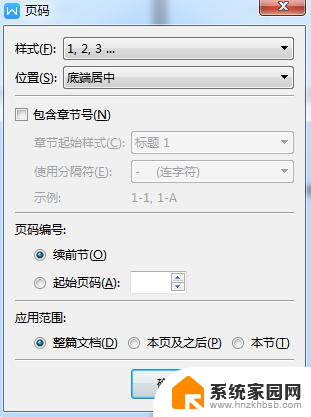
如果wps文档中出现了空白页,那么可能是文档中包含空段落、分页符或分节符。需要将这些编辑标记删除,空白页才会被删除。
操作方法:把光标移动至空白页,选中空白页中的 段落标记 或分页符 或者分节符,尝试使用“回格(即backspace / ←)”以及“Delete”键删除。
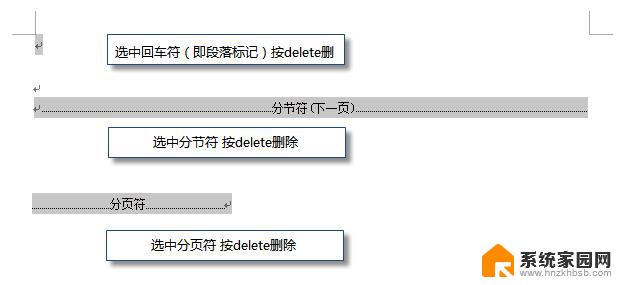
PS:如果文档中没有显示编辑标记,可以开启功能区“开始-显示/隐藏编辑标记”显示。
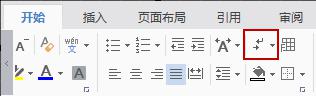
还有一种空白页的可能是前一页末尾有过长的表格。
文档在表格后需要有一个空段落,如果表格一直延伸到页面底部,则空段落将被推入下一页。而这个空段落标记是无法删除的。需要将这个空段落标记设置为“隐藏文字”才可以。
操作方法:
1、选中段落标记
2、点击右键-字体-勾选“隐藏文字”。
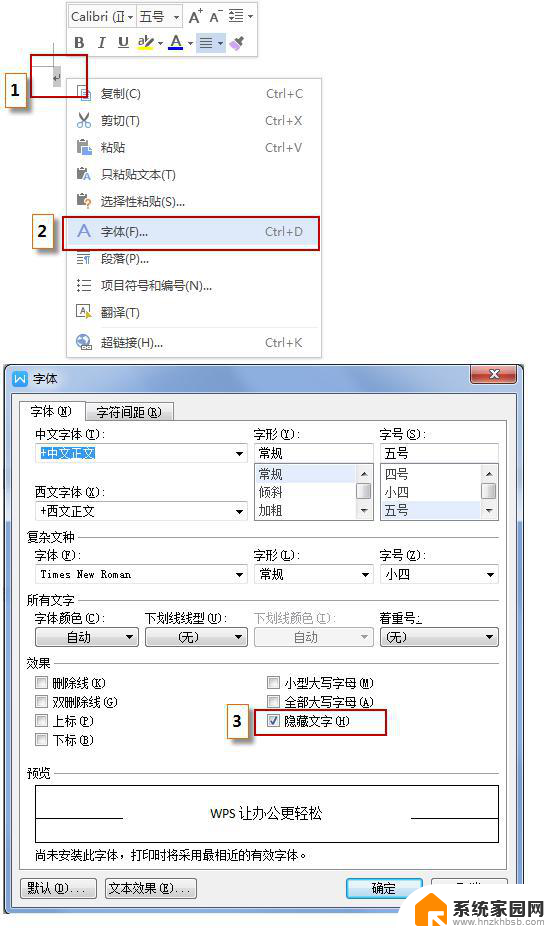
以上是关于如何删除wps中空白页码的全部内容,如果你也遇到了这种情况,可以尝试按照这个方法来解决,希望这个方法能对大家有所帮助。
- 上一篇: 老电脑怎么连接手机热点 电脑连接手机热点的步骤
- 下一篇: 电子版邮箱怎么发送 电脑上怎么发送电子邮件
wps怎么删除空白页码 wps怎么去掉空白页码相关教程
- wps第一页的空白页怎么删除 wps文档中删除第一页的空白页
- wpsword空白页删不掉怎么办 WPS中的空白页无法删除怎么办
- 电脑wps删除空白页怎么删 wps如何删除多余的空白页
- wps怎么删除后面不要的空白页 wps怎么删除多余的空白页
- wps表格后空白页怎么删除 wps表格删除后空白页的步骤
- 怎么样删除空白页的wps文档 WPS如何删除多余的空白页
- wps如何删掉空白页 wps文档中如何删掉多余的空白页
- wps如何把空白页删除 wps如何删除空白页
- 如何删除wpsword空白页 WPS中空白页删除不了怎么办
- wpswd文档后空白页怎么无法删除。 wps文档后空白页删除方法
- whatsapp显示日期不正确 whatapp手机时间不准怎么办
- 怎么关掉键盘声音 电脑键盘按键声音怎么调节
- 蓝牙耳机通话有电流声如何处理 蓝牙耳机听到电流声怎么处理
- 电脑屏幕发灰 笔记本电脑屏幕颜色调整方法
- 电话怎么设置自动重拨 手机通话中断后自动重拨设置教程
- 怎么显示隐藏的app 苹果手机应用隐藏教程
电脑教程推荐